TortoiseSVN的配置与使用
TortoiseSVN使用说明书(超详细)
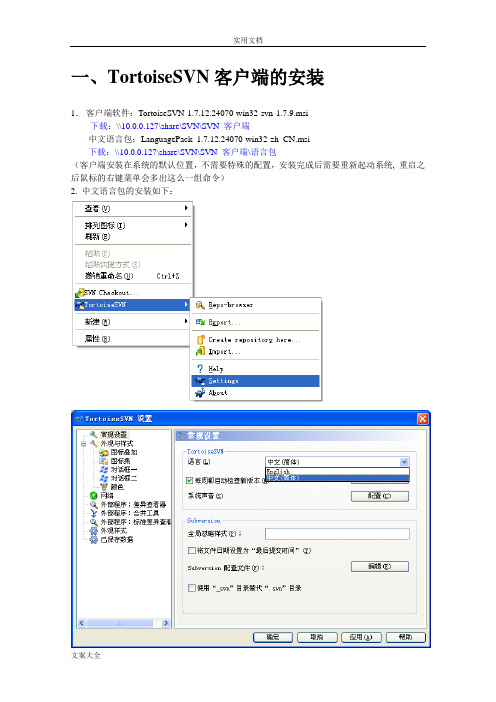
一、TortoiseSVN客户端的安装1.客户端软件:TortoiseSVN-1.7.12.24070-win32-svn-1.7.9.msi下载:\\10.0.0.127\share\SVN\SVN 客户端中文语言包:LanguagePack_1.7.12.24070-win32-zh_CN.msi下载:\\10.0.0.127\share\SVN\SVN 客户端\语言包(客户端安装在系统的默认位置,不需要特殊的配置,安装完成后需要重新起动系统, 重启之后鼠标的右键菜单会多出这么一组命令)2. 中文语言包的安装如下:二、Subversion基本工作流程这部分最重要,也是大家经常要用到的,即如何利用TortoiseSVN客户端对subversion库中的文件进行操作。
1.如何把subversion库中已经保存的文件版本检出到本地、并作修改后提交、从服务器端更新本地文件的版本。
检出到本地:初次检出到本地文件夹时,在本地新建一个空文件夹,具体操作如下图:如果要检出最新的版本可选中上图的(最新版本(H))单选按钮。
如果想检出自己需要的版本可选中上图的(版本(R))单选按钮,然后选择自己需要的版本文件。
在弹出的对话框中输入自己的用户名和密码。
修改文件后提交:(修改文件夹中的内容后文件夹会自动变成带有红色标记)在信息框中为修改的文件添加说明信息。
如下图在变更列表中选中更变的文件。
如下图点击确定后会提示输入用户名和密码。
从服务器端更新本地文件的版本:如果服务器上的版本库已经是第7版本,自己本机的版本还是第1版本。
这时你可以更新自己本地的版本为第7版本。
添加项目文件至版本库:在项目开发的过程中会添加新的项目文件,这个时候要将文件提交到版本库中去,这样别的开发人员也可以看到新添加的文件。
首先在工作目录中添加一个新的文件夹或文件,图标显示为一个加号,显示如图:然后右键单击该页面,点击commit,如图:点击commit提交。
TortoiseSVN的基本使用方法

TortoiseSVN的基本使用方法目录1.下载TortoiseSVN (2)2.安装TortoiseSVN (2)3.安装TortoiseSVN中文包(选装) (6)4.设置TortoiseSVN (6)5.签出源文件到本机 (7)6.更新本机文件与SVN服务器上最新的版本一致 (8)7.提交修改过的文件到SVN服务器 (9)8.添加、删除文件,提交到SVN服务器 (10)9.TortoiseSVN打tag (10)10.TortoiseSVN 签出打tag的版本 (11)11.SVN 备份与还原 (11)1.下载TortoiseSVN安装包下载地址:192.168.0.32服务器E:\TortoiseSVN目录下:TortoiseSVN-1.7.5.22551-win32-svn-1.7.3.msiLanguagePack_1.7.5.22551-win32-zh_CN.msi (中文语言包)该安装包适用于WinXP、Win2003、Win7(32bit)。
TortoiseSVN-1.8.7.25475-win32-svn-1.8.9.msiLanguagePack_1.8.7.25475-win32-zh_CN.msi(中文语言包)该安装包适用于Win7(32bit)及以上,WinXP和Win2003需要安装windows的补丁包,下载地址:/zh-CN/download/details.aspx?id=8483下面的安装以在Win7上安装TortoiseSVN-1.8为例。
2.安装TortoiseSVN双击TortoiseSVN-1.8.7.25475-win32-svn-1.8.9.msi,点击运行,进入如下安装页面:点击“Next”,选择accept,点击“Next”,默认设置,点击“Next”,点击“Install”,显示如下安装界面,点击“Finish”,完成安装。
安装完成后,重启计算机,TortoiseSVN即可使用了。
TortoiseSVN使用教程[多图超详细]
![TortoiseSVN使用教程[多图超详细]](https://img.taocdn.com/s3/m/96c0b814a300a6c30c229fb4.png)
TortoiseSVN使用简介2009-04-24 来源:dev.idv.tw•1.安装及下载client 端•2.什么是SVN(Subversion)?•3.为甚么要用SVN?•4.怎么样在Windows下面建立SVN Repository?•5.建立一个Working目录•6.新增档案及目录到Repository中•7.更新档案及目录•8.更新至特定版本•9.复制档案及目录•10.制作Tag或是Release•11.快速参考o11.1取得(Checkout)Repositoryo11.2更新(Update)档案或目录o11.3新增(Add)档案或目录o11.4提交(Commit)修改过的档案或目录o11.5Copy/Tag/Branch/Release档案或目录安装及下载client 端1.下载Windows 端程序:/downloads。
一般而言,如果是32-bit的Windows XP 应该使用TortoiseSVN-1.4.x.xxxx-win32-svn-1.4.x.msi 这个档案。
如果是64-bit 的操作系统,则应该使用TortoiseSVN-1.4.x.xxxx-x64-svn-1.4.x.msi 这个档案。
2.执行下载回来的TortoiseSVN 安装程序,就会进行TortoiseSVN 的安装。
正确安装后,应该进行一次的重开机,以确保TortoiseSVN 的正确无误。
3.安装成功后,在档案管理员内按下鼠标右键,应该可以看到如右图所示:大部分的TortoiseSVN的操作都是透过档案管理员及鼠标右键就可以完成了。
如果您之前使用过TortoiseCVS,应该会对这种操作方式感到十分亲切。
什么是SVN(Subversion)?有一个简单但不十分精确比喻:SVN = 版本控制+ 备份服务器简单的说,您可以把SVN当成您的备份服务器,更好的是,他可以帮您记住每次上传到这个服务器的档案内容。
TortoiseSVN使用讲解

TortoiseSVN使用讲解目录一. 基本概念 (1)1.1版本库 (1)1.2工作副本 (1)1.3版本模型 (1)二. 文件的状态信息 (2)三. TORTOISESVN菜单操作 (3)3.1I MPORT(导入) (3)3.2E XPORT(导出) (4)3.3C HECK O UT(签出) (5)3.4U PDATE(更新) (7)3.5U PDATE T O R EVISION(更新至版本) (8)3.6C OMMIT(提交) (8)3.7A DD(添加) (9)3.8D ELETE(删除) (10)3.9R ENAME(重命名) (10)3.10R EVERT(回滚/还原) (12)3.11C LEAN U P(清理) (12)3.12S HOW L OG(显示日志) (12)3.13R EPO-B ROWSER(版本浏览器) (15)3.14R ESOLVED(解决冲突) (16)3.15G ET L OCK(加锁) (18)3.16R ELEASE L OCK(解锁) (18)3.17A DD T O I GNORE L IST(添加到忽略列表) (19)3.17.1 设置忽略状态 (19)3.17.2 取消忽略状态 (20)3.18D IFF(比较修改部分) (22)3.18.1 本地更改内容与更改前内容比较 (22)3.18.2 本地更改内容与历史版本的比较 (22)3.18.3 两个历史版本的比较 (23)3.18.4 与另外一个分支/标签之间的比较 (24)3.18.5 比较两个文件差异 (25)3.19B RANCH/T AG(分支/标记) (25)3.20M ERGE(合并) (27)3.21S WITCH(切换) (31)3.22R ELOCATE(重新定位) (32)3.23C HECK F OR M ODIFICATIONS(检查更新/检查修改) (33)3.24R EVISION G RAPH(版本分支图) (33)3.25C REATE P ATCH(创建补丁) (34)3.26A PPLY P ATCH(应用补丁) (34)四. 右键拖拽功能 (35)五. TORTOISESVN设置 (35)5.1常规设置 (35)5.1.2 语言设置 (36)5.1.3 全局忽略样式 (36)5.1.4 将文件时间设置为“提交时间” (36)5.1.5 Subversion配置文件 (36)5.1.6 “_svn”/“.svn”切换 (37)5.2外部程序设置 (37)5.3已保存数据设置 (38)5.4其他设置 (38)六. 其他相关功能 (39)6.1密码修改 (39)七. SUBCLIPSE插件 (39)7.1S UBCLIPSE概述 (39)7.2安装 (39)7.3SVN R EPOSITORY E XPLORING(SVN资源库)的使用 (43)7.4在E CLIPSE中检出项目 (45)7.5资源管理器检出 (48)八. 常见错误 (48)一. 基本概念1.1 版本库SVN的核心是版本库,储存所有的数据,版本库按照文件树形式储存数据-包括文件和目录,任意数量的客户端可以连接到配置库,读写这些文件。
SVN客户端--TortoiseSVN使用说明
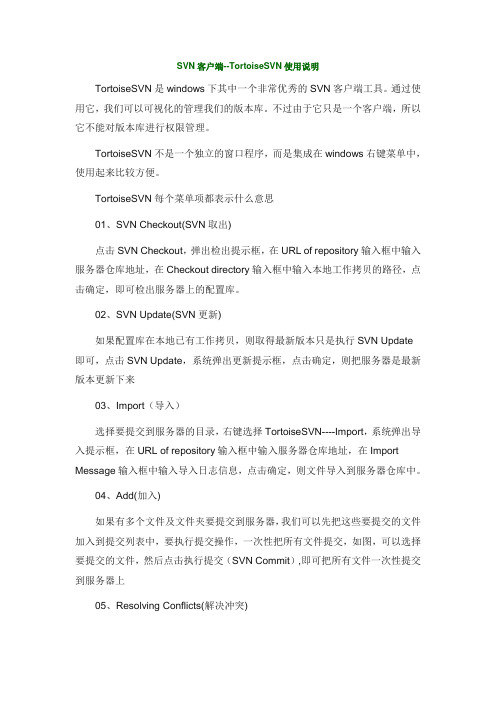
SVN客户端--TortoiseSVN使用说明TortoiseSVN是windows下其中一个非常优秀的SVN客户端工具。
通过使用它,我们可以可视化的管理我们的版本库。
不过由于它只是一个客户端,所以它不能对版本库进行权限管理。
TortoiseSVN不是一个独立的窗口程序,而是集成在windows右键菜单中,使用起来比较方便。
TortoiseSVN每个菜单项都表示什么意思01、SVN Checkout(SVN取出)点击SVN Checkout,弹出检出提示框,在URL of repository输入框中输入服务器仓库地址,在Checkout directory输入框中输入本地工作拷贝的路径,点击确定,即可检出服务器上的配置库。
02、SVN Update(SVN更新)如果配置库在本地已有工作拷贝,则取得最新版本只是执行SVN Update即可,点击SVN Update,系统弹出更新提示框,点击确定,则把服务器是最新版本更新下来03、Import(导入)选择要提交到服务器的目录,右键选择TortoiseSVN----Import,系统弹出导入提示框,在URL of repository输入框中输入服务器仓库地址,在Import Message输入框中输入导入日志信息,点击确定,则文件导入到服务器仓库中。
04、Add(加入)如果有多个文件及文件夹要提交到服务器,我们可以先把这些要提交的文件加入到提交列表中,要执行提交操作,一次性把所有文件提交,如图,可以选择要提交的文件,然后点击执行提交(SVN Commit),即可把所有文件一次性提交到服务器上05、Resolving Conflicts(解决冲突)有时你从档案库更新文件会有冲突。
冲突产生于两人都修改文件的某一部分。
解决冲突只能靠人而不是机器。
当产生冲突时,你应该打开冲突的文件,查找以<<<<<<<开始的行。
冲突部分被标记:<<<<<<< filenameyour changes=======code merged from repository>>>>>>> revisionSubversion为每个冲突文件产生三个附加文件:filename.ext.mine更新前的本地文件。
TortoiseSVN基本使用说明(快速入门版)

TortoiseSVN的使用操作前提:TortoiseSVN已安装成功。
1.Windows下面建立SVN RepositoryA.如果您的要放置Repository的地方是E盘。
您需要先在E盘建立一个空目录。
假设文件夹命名为shenzw(建议勿使用非英文名)。
B.选择shenzw文件夹,按下鼠标右键后,选择TortoiseSVN->Createrepository here。
C.接着,您会看到如下的一个窗口,点击ok.这样,您的SVN repository已经成功的建立了2.建立一个Working目录所谓的Working目录其实就是您平常用来存放工作档案的地方。
通常我们会等到自己的工作做的一个段落的时候再进行备份。
所以我们平常都是在Working目录下面工作,等到适当时机在commit到repository中。
A.如果您的要放置working的地方是D盘。
您需要先在D盘建立一个空目录。
B.选择working文件夹,按下鼠标右键后,选择SVN checkout。
C.然后会弹出如下选项在URL of repository下填入repository的位置,如E盘下的shenzw文件夹就填写file:///E:/shenzw,各种URL格式的填写如下:file:///磁盘驱动器|/repository所在目录/子目录http://账号@服务器名称/ repository所在目录/子目录https://账号@服务器名称/ repository所在目录/子目录svn+ssh://账号@服务器名称/ repository所在目录/子目录在Checkout directory下填写working目录的位置,如D:\working.D.点击OK,出现如下提示E.点击OK。
这样就表示动作完成。
按下OK按钮后,再到您刚刚建立的目录下。
您将会working文件夹打了个勾,进入working文件夹,看到working 目录下面多了一个名为.svn的目录(这个目录是隐藏的,如果您的档案管理员没有设定可以看到隐藏目录,您将无法看到它) 。
TortoiseSVN操作手册

TortoiseSvn操作手册模拟环境现有项目名称:test服务端版本库:testURL:svn://192.168.10.148/rd/RD/test开发人员:devA ,devB版本库目录结构:一.基本操作1.安装客户端安装成功后,右键单击鼠标会多出两个选项,分别是SVN checkout和Tortoise SVN 2.建立工作区项目开始之前,在本地PC的硬盘上,创建一个文件夹,文件夹命名随意(例如workspace),该文件夹即作为软件开发者在项目开发过程中的工作区。
3.Checkout版本库假如现在开发一个项目,配置管理员会在服务端建立一个该项目的版本库test,在workspace文件夹上,右键单击鼠标。
选择SVN checkout,会出现如下窗口:版本库URL中输入版本库地址:例如svn://192.168.10.148/rd/RD/test 在检出至目录中系统会自动添加第二步所创建的工作区目录。
在版本中,选中最新版本,这样将会下载到版本库的最新版本。
如果想下载中的旧版本文件,可选中版本,然后填入版本号即可。
如果不想下载整个版本库,而是只想下载自己负责的那部分模块,可以在URL 后添加模块名,例如svn://192.168.10.148/rd/RD/test/Doc 。
单击OK,输入用户名和密码4.修改版本库对版本库的修改包括修改文件内容,添加删除文件,添加删除目录。
经过第三步的操作,本地的工作区文件夹,即workspace上会有绿色对勾出现,工作区下的文件也会带有绿色对勾,如图:如果对库中某一个文件进行了修改,系统会自动为这个文件和这个文件所在的各级父文件夹加上红色叹号,代表该文件或目录已经在本地被修改,如图:当所有对版本库的修改操作完毕后,右键单击工作区文件夹,选择commit提交新版本,输入密码后系统将把修改后的版本库上传到服务端,即完成一次对版本库的更新。
注意:新版本提交之后,其他拥有写权限的用户也许会重复以上几步的操作,完成对版本库的再一次更新。
SVN使用说明详解

SVN使用说明详解SVN(Subversion)是一种版本控制系统,用于管理多个人共同开发的项目。
它能够追踪文件的变更,并记录每个版本的细节,使开发者能够协同工作并保持项目的可维护性。
下面将详细介绍SVN的使用说明。
1.安装SVN2.创建和配置仓库通过TortoiseSVN或命令行创建一个新的SVN仓库。
一个仓库可以包含多个项目,每个项目都有一个唯一的URL。
3.导入项目将项目文件导入到SVN仓库中。
选择项目文件夹,点击鼠标右键,选择“TortoiseSVN” - “Import”,然后填写仓库URL和描述信息,点击“OK”按钮即可完成导入。
4.检出项目检出项目意味着将SVN仓库中的项目文件复制到本地机器上。
选择一个目录,点击鼠标右键,选择“TortoiseSVN” - “Checkout”,然后填写仓库URL和本地路径,点击“OK”按钮即可完成检出。
5.更新项目6.提交变更7.解决冲突当多个人对同一个文件的相同位置进行了修改时,就会发生冲突。
SVN会自动发现并标记冲突,你需要手动解决冲突。
选择冲突的文件,点击鼠标右键,选择“TortoiseSVN” - “Edit conflicts”,在冲突标记的地方进行修改,然后选择“Mark as resolved”,最后点击“OK”按钮即可解决冲突。
8.分支和合并SVN允许创建多个分支,使得项目可以并行开发。
通过分支,可以在一些版本上继续开发而不会破坏主干。
当分支的开发完成后,可以通过合并将分支的变更合并回主干。
选择项目文件夹,点击鼠标右键,选择“TortoiseSVN” - “Merge”,选择要合并的源URL和目标URL,点击“Next”按钮,选择要进行合并的文件和目录,然后点击“Next”按钮,最后点击“Merge”按钮即可完成合并。
9.查看日志10.撤销变更当您发现自己的变更存在问题时,可以通过撤销变更来还原文件到之前的版本。
选择文件,点击鼠标右键,选择“TortoiseSVN” - “Revert”,然后选择“Revert”按钮即可撤销变更。
tortoisesvn使用介绍

tortoisesvn使用介绍TortoiseSVN 是一个基于Windows 平台的 Subversion SVN)版本控制系统的客户端软件,它提供了一个用户友好的图形化界面,方便用户进行版本控制管理。
以下是使用 TortoiseSVN 的基本介绍和常见操作:安装 TortoiseSVN:下载 TortoiseSVN 的安装程序并运行安装向导。
安装完成后,会在 Windows 资源管理器中添加 SVN 相关的选项和图标,方便在本地文件系统中管理版本控制。
创建 SVN 仓库:在本地或远程服务器上创建 SVN 仓库 如果没有已有的仓库)。
通过 TortoiseSVN 创建本地工作副本 Working Copy):在资源管理器中选择一个目录,右键点击,选择 SVN Checkout。
输入仓库的 URL,选择本地文件夹用于存放工作副本。
SVN 操作:添加文件/文件夹:在资源管理器中选择文件或文件夹,右键点击,选择 TortoiseSVN -> Add。
提交修改:在本地工作副本中,右键点击选择 SVN Commit,输入提交信息并提交修改到 SVN 仓库。
更新代码:获取 SVN 仓库中的最新代码到本地工作副本,右键点击选择 SVN Update。
查看修改记录:通过 TortoiseSVN -> Show Log 查看文件的提交记录和修改历史。
解决冲突:如果多人同时修改同一个文件,在提交时可能会发生冲突。
通过 TortoiseSVN -> Resolve 解决冲突。
分支与合并:使用 TortoiseSVN -> Branch/Tag 创建分支或标签,以及执行合并操作。
tortoisesvn操作手册
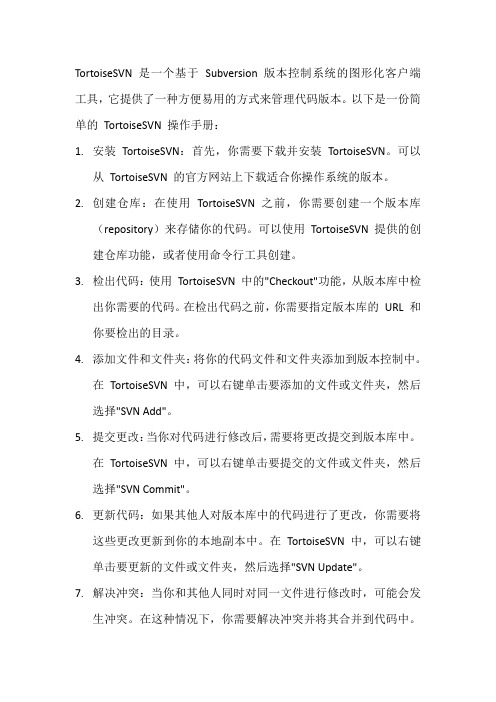
TortoiseSVN 是一个基于Subversion 版本控制系统的图形化客户端工具,它提供了一种方便易用的方式来管理代码版本。
以下是一份简单的TortoiseSVN 操作手册:1.安装TortoiseSVN:首先,你需要下载并安装TortoiseSVN。
可以从TortoiseSVN 的官方网站上下载适合你操作系统的版本。
2.创建仓库:在使用TortoiseSVN 之前,你需要创建一个版本库(repository)来存储你的代码。
可以使用TortoiseSVN 提供的创建仓库功能,或者使用命令行工具创建。
3.检出代码:使用TortoiseSVN 中的"Checkout"功能,从版本库中检出你需要的代码。
在检出代码之前,你需要指定版本库的URL 和你要检出的目录。
4.添加文件和文件夹:将你的代码文件和文件夹添加到版本控制中。
在TortoiseSVN 中,可以右键单击要添加的文件或文件夹,然后选择"SVN Add"。
5.提交更改:当你对代码进行修改后,需要将更改提交到版本库中。
在TortoiseSVN 中,可以右键单击要提交的文件或文件夹,然后选择"SVN Commit"。
6.更新代码:如果其他人对版本库中的代码进行了更改,你需要将这些更改更新到你的本地副本中。
在TortoiseSVN 中,可以右键单击要更新的文件或文件夹,然后选择"SVN Update"。
7.解决冲突:当你和其他人同时对同一文件进行修改时,可能会发生冲突。
在这种情况下,你需要解决冲突并将其合并到代码中。
TortoiseSVN 会显示冲突的部分,你可以手动编辑这些部分来解决冲突。
8.分支和合并:TortoiseSVN 支持分支和合并操作。
你可以创建分支来进行独立的开发,然后将分支合并回主分支。
9.标签:你可以使用TortoiseSVN 中的"Tags"功能来标记重要的版本。
TortoiseSVN(客户端)使用教程
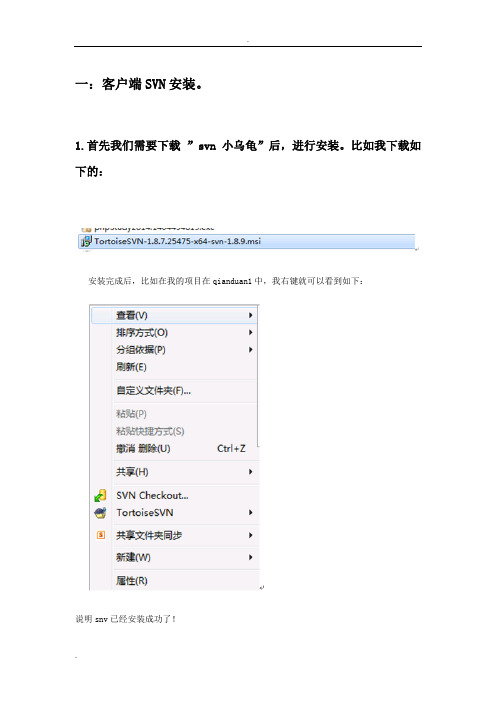
一:客户端SVN安装。
1.首先我们需要下载”svn小乌龟”后,进行安装。
比如我下载如下的:安装完成后,比如在我的项目在qianduan1中,我右键就可以看到如下:说明snv已经安装成功了!2:checkout项目文件。
新建或者进入目录下(比如qianduan1),右键 --> Svn Checkout -->将复制的版本库URL粘贴上,如下图:点击【ok】按钮后,就可以检索出来,如下:如下图:注意事项:.svn这个隐藏目录记录着两项关键信息:工作文件的基准版本和一个本地副本最后更新的时间戳,千万不要手动修改或者删除这个.svn隐藏目录和里面的文件!!,否则将会导致你本地的工作拷贝(静态视图)被破坏,无法再进行操作。
1) TortoiseSVN图标介绍一个新检出的工作复本使用绿色的对勾重载,表示Subversion状态正常。
在你开始编辑一个文件之后,状态就变成了已修改,而图标重载已变成了红色感叹号。
通过这种方式,你可以很容易地看出那些文件从你上次更新工作复本被修改过,且需要提交。
如果在提交的过程中出现了冲突,图标就会变成了黄色感叹号。
加号告诉你有一个文件或者目录已经被计划加入到版本控制中。
二、TortoiseSVN Client基础操作:1. SVN检出(SVN Checkout)在文件夹或者目录下单击右键–> 选择SVN检出,如下图所示点击后,在弹开窗口的版本库url框中输入版本库的目录地址,然后点击确定,如下图再点击ok按钮后,如下图:在弹出的对话框中输入用户名和密码,验证成功后,项目文件开始从远程服务器下载到本地工作目录中。
点击ok按钮后,即可获取完成,如下图所示:2. 增加(Add)在test项目文件下,新建一个b.txt文件,提交到版本库的方法如下2种:1. 先提到变更列表中,再commit到配置库中,选择新增文件,右键SVN菜单执行“Add “操作提交到”变更列表中”,然后右键SVN菜单执行”SVN Commit”提交到版本库中。
TortoiseSVN使用指南

TortoiseSVN使用指南TortoiseSVN使用指南目录1.引言 (1)1.1目的 (1)1.2范围 (1)2. SVN基础知识 (1)2.1 SVN简介 (1)2.2 SVN特性 (1)3. SVN基本应用 (2)3.1 TortoiseSVN 最快入门 (2)3.2客户端的安装 (3)3.3 SVN服务器端登录 (6)3.3.1 Repo-browser 版本库浏览 (7)3.3.2 Create repository here 创建版本库 (9)3.3.3 SVN Checkout 检出到工作目录 (9)3.3.4 Import 导入 (11)3.3.5 Settings 设置 (11)3.4 版本库基本操作 (12)3.4.1 Show log 查看日志 (12)3.4.2 Revision graph 版本树显示 (13)3.4.3 Export 导出 (13)3.4.4 Check out 检出 (14)3.4.5 Refresh 刷新 (15)3.4.6 Add file(folder) 添加文件(文件夹) (15)3.4.7 Rename 对目录或文件进行改名 (15)3.4.8 Delete 删除 (15)3.4.9 Copy to working copy 把当前目录拷贝到本地工作拷贝 (16) 3.4.10 Copy to working copy 拷贝到 (18)3.5 客户端操作 (18)3.5.1 客户端的基本操作 (18)3.5.2 常用功能介绍 (20)3.5.2.1 Update to revision 返回到版本 (20)3.5.2.2 Revert返回上一级 (21)3.5.2.3 SVN Update更新 (21)3.5.2.4 Resolved冲突已解决 (21)3.5.2.5 Switch切换 (23)3.5.2.6 Relocate重新定位 (23)3.5.2.7 Add添加 (23)3.5.2.8 Create(Apply) patch 创建应用补丁 (23)3.6 分支与合并 (24)3.6.1 常用功能介绍 (24)3.6.2 分支的建立 (25)3.6.3 分支的合并 (27)1.引言1.1目的为了对配置管理工具(Subversion,以下简称为SVN)应用过程提供指导,编制此指南。
TortoiseSVN史上最全教程

TortoiseSVN史上最全教程一、安装 TortoiseSVN安装完成后,将在文件资源管理器中添加 TortoiseSVN 的上下文菜单选项,以方便用户使用。
二、创建版本库1.在版本库服务器上创建一个空的项目文件夹。
2.在本地计算机上选择一个目录作为本地工作副本。
3. 点击鼠标右键,选择 "SVN Checkout" 菜单项。
4.在弹出的对话框中,输入版本库的URL地址,并选择本地工作副本的目录。
5.点击"OK"完成版本库的创建。
三、提交更改1.在本地工作副本中修改或添加文件。
3.在弹出的对话框中,选择要提交的文件,并添加相关的提交注释。
4.点击"OK"完成提交。
四、更新工作副本1. 点击鼠标右键,选择 "SVN Update" 菜单项。
2.在弹出的对话框中,选择要更新的文件,并点击"OK"。
3. TortoiseSVN 将自动更新您的工作副本,将其与版本库中最新的代码同步。
五、解决冲突1. 在更新工作副本时,如果版本库中的代码与本地工作副本中的代码发生冲突,TortoiseSVN 将提示您解决冲突。
2. 点击鼠标右键,选择 "SVN Resolve" 菜单项。
3.在弹出的对话框中,选择要解决的冲突文件,并选择解决方案(如保留本地更改、保留版本库更改等)。
4.点击"OK"完成冲突解决。
六、查看文件版本历史1. 点击鼠标右键,选择 "SVN Show log" 菜单项。
2.在弹出的对话框中,选择要查看版本历史的文件。
七、撤销更改1. 在本地工作副本中修改或添加文件后,如果您想撤销这些更改,可以点击鼠标右键,选择 "SVN Revert" 菜单项。
2.在弹出的对话框中,选择要撤销的文件,并点击"OK"。
TortoiseSVN使用

目录1. 建立工作副本 (1)2. 新增文件及目录 (3)3. 更新文件及目录 (8)3.1冲突的产生 (9)3.2冲突的解决 (12)4. 更新至特定版本 (14)5. 分支和标签 (16)1. 建立工作副本工作副本(Working copy)其实就是您平常用来存放工作资料的地方。
因为我们所需的工作资料都是存放在SVN服务器上的仓库中(repository),但是我们平常修改这些资料不可能是直接编辑存放在服务器上的资料,所以我们首先要从服务器上检出(check out)所需的工作资料到本地磁盘,之后我们所有的修改都在本地进行。
一旦我们的修改工作确认完成了再把本地的修改提交(commit)到服务器上。
举例来说,我们想在E盘下面建立一个名为project 的目录。
首先先把这个目录建立出来。
此时,这个目录应该为空的。
点击右键后(您可以在project目录的图标上按,也可进入project目录后,在空白的地方按),选择SVN checkout。
接着您可以看到如下的画面:首先我们要填入的是repository的位置,对于SVN来说,repository的位置都是URL。
通过客户端访问服务器的URL格式为:svn://服务器路径/repository所在目录/子目录。
由于我们已经在服务器上建立了一个测试用的repository,因此,我们现在要在URL of repository 这一栏填入svn://192.168.1.2/test。
按下OK按钮后,再到您刚刚建立的目录下。
您将会看到project目录下面多了一个test目录。
Test目录下已经下载了服务器上test目录下的所有资料,同时有一个名为.svn的目录(这个目录是隐藏的,如果您没有设定可以看到隐藏目录,您将无法看到它) 。
SVN会在您的工作目录下,以及其子目录下建立这个.svn的子目录。
您不应该进入这个目录,尤其不应该更动这个目录下面的任何内容,否则很可能会造成SVN无法正常运作。
tortoisesvn使用教程

tortoisesvn使用教程TortoiseSVN是一款免费的版本控制工具,适用于Windows操作系统。
它提供了一个直观的用户界面,使用户可以轻松地管理和控制软件开发过程中的版本。
下面是一个简单的使用教程,不包含标题和重复的文字。
1. 下载和安装:在TortoiseSVN的官方网站上下载最新的安装程序,然后按照默认设置安装软件。
2. 创建和设置代码仓库:在你的电脑上选择一个合适的文件夹作为代码仓库,并通过右键单击该文件夹选择“TortoiseSVN” -> “创建仓库”来创建一个新的仓库。
接着,在仓库的属性设置中,点击“添加用户”来创建一个用户名和密码。
3. 检出代码仓库:在你想要保存代码的位置,右键单击选择“TortoiseSVN” -> “检出”。
在对话框中输入仓库的URL和用户名/密码,然后点击“确定”进行代码仓库的检出。
4. 添加和提交文件:在代码仓库的本地副本中,右键单击选择“添加”来添加新的文件或文件夹。
接着,右键单击选择“提交”来提交代码更改到代码仓库中。
5. 更新和合并代码:在代码仓库的本地副本中,右键单击选择“更新”来更新你的代码副本以获取最新的修改。
如果你的代码副本和代码仓库中的代码发生了冲突,可以选择“合并”来解决冲突。
6. 查看日志和比较文件:在代码仓库的本地副本中,右键单击选择“查看日志”来查看代码仓库的提交日志。
另外,右键单击选择“比较”可以比较你的本地文件和代码仓库中的文件之间的差异。
7. 分支和标签:TortoiseSVN还提供了分支和标签的功能,可以通过右键单击选择“创建分支/标签”来创建一个分支或标签,用于在不同版本之间进行开发和测试。
这是一个简单的TortoiseSVN使用教程,它可以帮助你开始使用这个强大的版本控制工具来管理你的代码。
记住,TortoiseSVN还有很多其他功能和选项,你可以在官方的文档和帮助中找到更详细的信息。
TortoiseSVN用户使用手册(简易)

项目中不需要进行版本控制的文件和目录,可添加文件到该项目的忽略列表。 1.9、重命名文件或目录(SVN Rename) TortoiseSVN 中的子菜单中删除和重命名的菜单项
本地工作副本重命名文件: 操作步骤:选中文件TortoiseSVNRename
重命名包含两个操作:删除+新增,所以需要同时提交删除及新增文件,重命名才成功。 TortoiseSVN 浏览重命名:可直接修改文件名,填写备注确定即可。 2.0、锁定文件
文件被锁后,其他人无法提交文件到 SVN 操作步骤:选中副本文件TortoiseSVNGet lock
填写锁备注
被锁后:
文件提交后,锁自动解除。
2.1、解除文件锁定
手动解除锁定 操作步骤:选中副本文件TortoiseSVNRelease lock
文件解除锁定,文件图标还原为锁定前的状态。 以上已能基本满足使用需求,如有其他需求,请联系 SCM-张燕芳
步骤 3:永久接受输入授权认证用户名及密码
输出结果:
检出完成。
1.2、更新本地工作副本(SVN update) 步骤:选中工作副本右键update,如下图:
输ห้องสมุดไป่ตู้结果:
1.3、删除工作副本文件(SVN Delete) 步骤:选中删除内容TortoiseSVNDelete选中空白处SVN Commit
(提交操作)
输出结果:
1.4、新增内容(SVN Add) 步骤:选中待提交 SVN 库内容右键TortoiseSVNAdd ,如下图:
1.5、提交变更内容(SVN Commit) 步骤:选中文件右键SVN Commit填写 log 信息ok
输出结果:
1.6、还原修改内容(SVN Revert) 步骤:选中已修改内容TortoiseSVNRevert
TortoiseSVN设置

TortoiseSVN的设置想知道不同的设置是干什么用的,你只需将鼠标指针在编辑框/选项框上停留一秒钟...一个帮助提示气泡就会弹出来。
常规设置图 5.50. 设置对话框,常规设置页面这个对话框允许你指定自己喜欢的语言,同时也可做那些与Subversion相关的特殊设置。
语言选择你TSVN的用户界面语言。
不然你还期望从这里得到啥别的?每周自动检查新版本如果检查过,TSVN将每周联系它的下载站点一次,来看看程序是否有个可用的新版本。
若你想马上得到结果,使用立即检查按钮。
无论如何,新版本不会被自动下载,而只是你将收到一条提示信息对话框,告诉你有新版本可用。
系统声音TSVN已经默认安装了三个自定义声音。
∙错误∙提示∙警告你可以使用Windows控制面板中的声音属性,来选择不同的声音(或是把这些声音完全关掉)。
配置按钮是一个打开控制面板声音属性的快捷方式。
全局忽略样式全局忽略模式被用来防止非版本控制的文件在例如提交时的对话框中被列出来。
那些符合模式的文件,在执行导入操作时同样被忽略。
通过在模式框中输入文件名或扩展名来忽略文件或文件夹。
不同的模式之间以空格分隔,例如*/bin */obj *.bak *.~?? *.jar*.[Tt]mp。
请记得这些模式可以用来处理含有N 级父目录的路径。
设置忽略模式并非象刚才显示的那么简单,所以请务必阅读“忽略列表中的模式匹配”一节以获得更多模式匹配语法信息,和如何检查路径。
值得注意的是,你在这里指定的忽略样式将同样作用于你本机上的其他Subversion客户端,包括命令行客户端。
小心如果你象下面段落那样使用Subversion配置文件来设置一个全局-忽略样式,那么它将覆盖你在这里做的设置。
该Subversion配置文件可以象下面段落描述的那样,通过编辑按钮来访问。
忽略样式将作用于你所有的项目工程。
因为它是非版本控制的,所以它将不会对其他的用户起作用。
相对而言,你也可以使用可版本控制的svn:ignore属性来把要忽略的文件或文件夹排斥在版本控制之外。
TortoiseSVN使用说明

SVN使用说明
1.安装SVN客户端及语言包
在http:/获取TortoiseSVN-和进行安装
2.配置svn
●配置svn的语言
随便选一个文件点鼠标右键
选择语言后点应用
●配置svn的路径
选择版本库浏览器
输入URL: https://XX:8443/svn/argo/vcard
Vcard是具体的项目,如果是其他项目的请输入其他项目的名称,
有一个common目录是存放公共的文档的,可以用这个来测试,
然后系统会提示输入用户名密码。
●导入
一批新的文件或者单个新的文件在一个目录下可以通过导入的方式添加进去,首先需要设置好过滤条件,忽略掉项目中没有用的文件:
一般设置如下:
*.o *.lo *.la *.al .libs *.so *.so.[0-9]* *.a *.pyc *.pyo *.rej *~ #*# .#* .*.swp .DS_Store *.pdb *.force *.cache *.scc *.application *.manifest *.Cache *.log *.vssscc *.vspscc ~*.* 将一些编译器生成的中间文件忽略掉。
然后选导入
输入存放的路径,需要命名同名的目录
输入用户名密码后进行导入
完成后,如需要修改文件,需要先签出。
●检出
检出
填写检出的文件路径以及本地保存的路径
检出后修改过的文件将显示为一下状态:
●签入
将修改过的文件重新签入回服务器.
更新
每次修改文件前最好先更新最新版本到本地然后进行修改。
TortoiseSVN使用教程[多图超详细]
![TortoiseSVN使用教程[多图超详细]](https://img.taocdn.com/s3/m/c23f0f10b7360b4c2e3f64df.png)
TortoiseSVN使用简介2009-04-24 来源:dev.idv.tw∙1.安装及下载client 端∙2.什么是SVN(Subversion)?∙3.为甚么要用SVN?∙4.怎么样在Windows下面建立SVN Repository?∙5.建立一个Working目录∙6.新增档案及目录到Repository中∙7.更新档案及目录∙8.更新至特定版本∙9.复制档案及目录∙10.制作Tag或是Release∙11.快速参考o11.1取得(Checkout)Repositoryo11.2更新(Update)档案或目录o11.3新增(Add)档案或目录o11.4提交(Commit)修改过的档案或目录o11.5Copy/Tag/Branch/Release档案或目录安装及下载client 端1.下载Windows 端程序:/downloads。
一般而言,如果是32-bit的Windows XP 应该使用TortoiseSVN-1.4.x.xxxx-win32-svn-1.4.x.msi 这个档案。
如果是64-bit 的操作系统,则应该使用TortoiseSVN-1.4.x.xxxx-x64-svn-1.4.x.msi 这个档案。
2.执行下载回来的TortoiseSVN 安装程序,就会进行TortoiseSVN 的安装。
正确安装后,应该进行一次的重开机,以确保TortoiseSVN 的正确无误。
3.安装成功后,在档案管理员内按下鼠标右键,应该可以看到如右图所示:大部分的TortoiseSVN的操作都是透过档案管理员及鼠标右键就可以完成了。
如果您之前使用过TortoiseCVS,应该会对这种操作方式感到十分亲切。
什么是SVN(Subversion)?有一个简单但不十分精确比喻:SVN = 版本控制+ 备份服务器简单的说,您可以把SVN当成您的备份服务器,更好的是,他可以帮您记住每次上传到这个服务器的档案内容。
- 1、下载文档前请自行甄别文档内容的完整性,平台不提供额外的编辑、内容补充、找答案等附加服务。
- 2、"仅部分预览"的文档,不可在线预览部分如存在完整性等问题,可反馈申请退款(可完整预览的文档不适用该条件!)。
- 3、如文档侵犯您的权益,请联系客服反馈,我们会尽快为您处理(人工客服工作时间:9:00-18:30)。
实验报告
学号:S1******* 姓名:马兴敏
课程名称:软件工程
实验项目名称:版本控制系统——TortoiseSVN的配置与使用
1.软件简介
版本控制(Revision control)是维护工程蓝图的标准作法,能追踪工程蓝图从诞生一直到定案的过程。
此外,版本控制也是一种软件工程技巧,借此能在软件开发的过程中,确保由不同人所编辑的同一程式档案都得到同步。
一种简单的版本控制形式如下:赋给图的初版一个版本等级“A”。
当做了第一次改变后,版本等级改为“B”,以此类推。
最简单的例子是,最初的版本指定为“1”,当做了改变之后,版本编号增加为“2”,以此类推。
借此,版本控制能提供专案的设计者,将设计回复到之前任一状态的选择权,这种选择权在设计过程进入死胡同时特别重要。
理论上所有的资讯纪录都可以加上版本控制,在过去的实务中,除了软件开发的流程,其它的领域中很少有使用较复杂的版本控制技巧与工具(虽然可能为其带来许多好处)。
目前已有人开始用版本控制软件来管理CAD电子档案,电路板设计,来补足本来由人手工执行的传统版本控制。
Subversion是一个自由,开源的版本控制系统。
TortoiseSVN 是Subversion 版本控制系统的一个免费开源客户端。
在Subversion管理下,文件和目录可以超越时空。
Subversion将文件存放在中心版本库里。
这个版本库很像一个普通的文件服务器,不同的是,它可以记录每一次文件和目录的修改情况。
这样就可以籍此将数据恢复到以前的版本,并可以查看数据的更改细节。
正因为如此,许多人将版本控制系统当作一种神奇的“时间机器”。
2. TortoiseSVN的安装与配置
•需要客户端安装文件
•建立版本库
安装完毕后,在硬盘的合适位置(如:E:\)里点击右键,会有如下菜单出现。
在E盘创建一个空文件夹,命名为mxm,点开文件夹mxm,右击鼠标选择“在此创建版本库”。
点击“确定”后,文件夹如下图所示。
此时,版本库创建完毕。
这就表示您的SVN repository已经成功的建立了。
接下来就是要把您的档案备份进来。
日后,只要需要使用这个repository,我们就可以使用file:///E:/mxm表示它。
SVN就是透过这种URL的方式到如何与Repository取得联系。
各种URL的格式如下:
file:///磁盘驱动器|/repository所在目录/子目录
http://账号@服务器名称/ repository所在目录/子目录
https://账号@服务器名称/ repository所在目录/子目录
svn+ssh://账号@服务器名称/ repository所在目录/子目录
其中,http表示使用一般的超文字传输通讯协议。
https表示使用加密的超文字传输通讯协议。
svn+ssh表示透过SSH加密通讯的管道,进行存取。
•建立一个working目录
所谓的Working目录其实就是您平常用来存放工作档案的地方。
通常我们会等到自己的工作做的一个段落的时候再进行备份。
所以我们平常都是在Working目录下面工作,等到适当时机在commit到repository中。
举例来说,我们想在E盘下面建立一个名为working的目录。
首先先把这个目录建立出来。
此时,这个目录应该为空的。
在档案管理员中按下右键后(您可以在working目录的icon上按,也可进入working目录后,在空白的地方按),选择SVN checkout。
之后再弹出的窗口中填入合适的路径等,点击确定,文件成功检出。
如下图所示。
•新增档案及目录到repository中
假设开始开发一个新的程序,放在前面建立的working目录下面的abc子目录。
如下所示:
假设您已经编辑好档案,准备把他们放到SVN的repository中。
您需要在abc目录的icon 上面,按鼠标右键,并且选择TortoiseSVN->Add:
接着,TortoiseSVN会把准备要加入的档案及目录,显示给您看。
打勾的就是等下要被加入到Repository中的。
如果您有某些档案或是目录不想在这次加入,您可以让该项目不要
被勾选。
如此,它就不会被加入到Repository去。
按下OK后,您将会看到如下的讯息窗口:
这样就表示成功了。
有一点要注意的是,这个Add的动作并未真正的将档案放到Repository中。
仅仅是告知SVN准备要在Repository中放入这些档案。
此时,如果您透过
档案管理员查看这些档案,应该会看到一个蓝色的加号在档案icon的下方。
这是表示您的working目录中的档案与Repository中的档案还没有同步。
现在我们要多一个commit的动作。
让这些档案真正的放入到Repository中。
您可以在working目录的icon上或者是working目录内的空白处按下鼠标右键,叫出如下的选单,并且选择SVN
commit。
之后会出现如下讯息窗口。
在这个窗口中,下半部会列出一个清单,让您清楚的了解到哪些档案要被commit到repository中。
同样的,如果您有档案不想在这个时候commit到Repository,您可以取消选取的档案,这样他们就不会被commit到Repository中。
在档案列表的上方是Message栏,您可以在栏中输入本次commit的目的。
这是十分重要的字段,当您commit的次数很多时,可以靠这个讯息知道版本与版本之间的差异。
当您输入好Message,按下OK之后,就可以看到如下的窗口出现,通知您已经将指定的档案送到Repository中。
•更新档案及目录
为何需要更新?由于版本控制系统多半都是由许多人共同使用。
所以,同样的档案可能还有人会去进行编辑。
为了确保您工作目录中的档案与Repository中的档案是同步的。
建议您在编辑前都先进行更新的动作。
在此,我们都先假设您已经将档案check out过一次。
现在要说明的是如何在一个check out过的目录进行update。
在想要更新的档案或目录icon 上面按下鼠标右键。
并且选择SVN Update。
正常的状况下,您可以看到如上的窗口。
在这个窗口中会显示有哪些文件更新了。
如果没有看到档案更新的相关信息,这表示您的目录中的档案已经是最新的,所以无须进行更新。
•复制档案及目录
很多时候您会希望有另外一个复制的目录来进行新的编修。
等到确定这个分支的修改已经完毕了,再合并到原来的主要开发版本上。
举例来说,我们目前在working copy下面有如下的目录及档案:
现在,我们要为trunk这个目录建立一个branch。
假设我们希望这个目录是在E:\working\n。
首先我们可以在trunk目录下面的空白处,或是直接在trunk的icon下面按下鼠标右键。
在选择Branch/Tag…这个项目后,您将会看到如下的对话框出现。
请先确认From WC at URL: 中的目录是您要复制的来源目录。
接着,在To URL中输入您要复制过去的路径。
通常我们会将所有的branch集中在一个目录下面。
以上面的例子来说,branch档案都会集中在branch的子目录下面。
在To URL中您只需要输入您要的目录即可。
目录不存在时,会由SVN帮您建立。
特别需要注意的是SVN因为斜线作为目录分隔字符,而非反斜线。
接着在Log message输入您此次branch的目的为何。
按下OK就可以了。
如果成功,将可以看到下面的画面:
按下OK就可以关闭这个窗口了。
如果您此时立刻去working copy的branch子目录下面,您将会失望的发现在该目录下面并没有刚刚指定的目录存在。
这是因为您working copy 的部份还是旧的,您只需要在branch子目录下面进行SVN update就可以看到这个新增的目录了。
新增的目录就与原来的目录无关了。
您可以任意对他进行编辑,一直到您确认好所有在branch下面该做的工作都完成后,您可以选择将这个branch merge回原来的trunk目录,或者是保留它在branch中。
要merge回trunk目录中,方法很简单。
以上面的例子来说,我们在E:\working\abc 目录空白处,按下鼠标右键,选择Merge。
接着可以看到如下的画面:。
